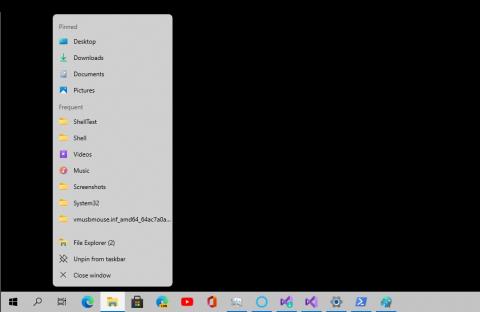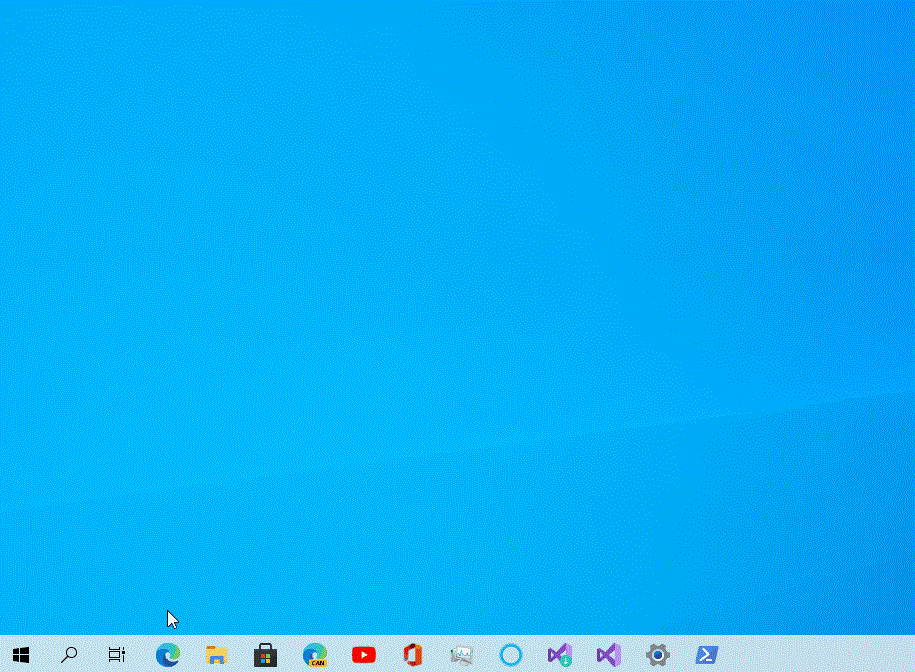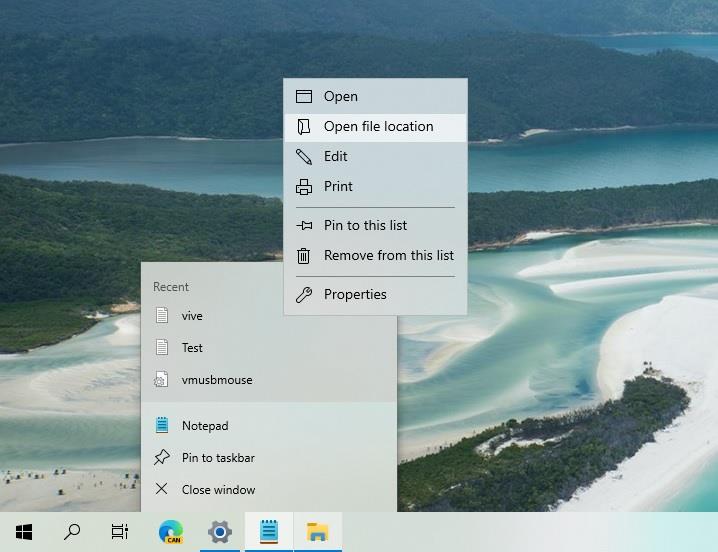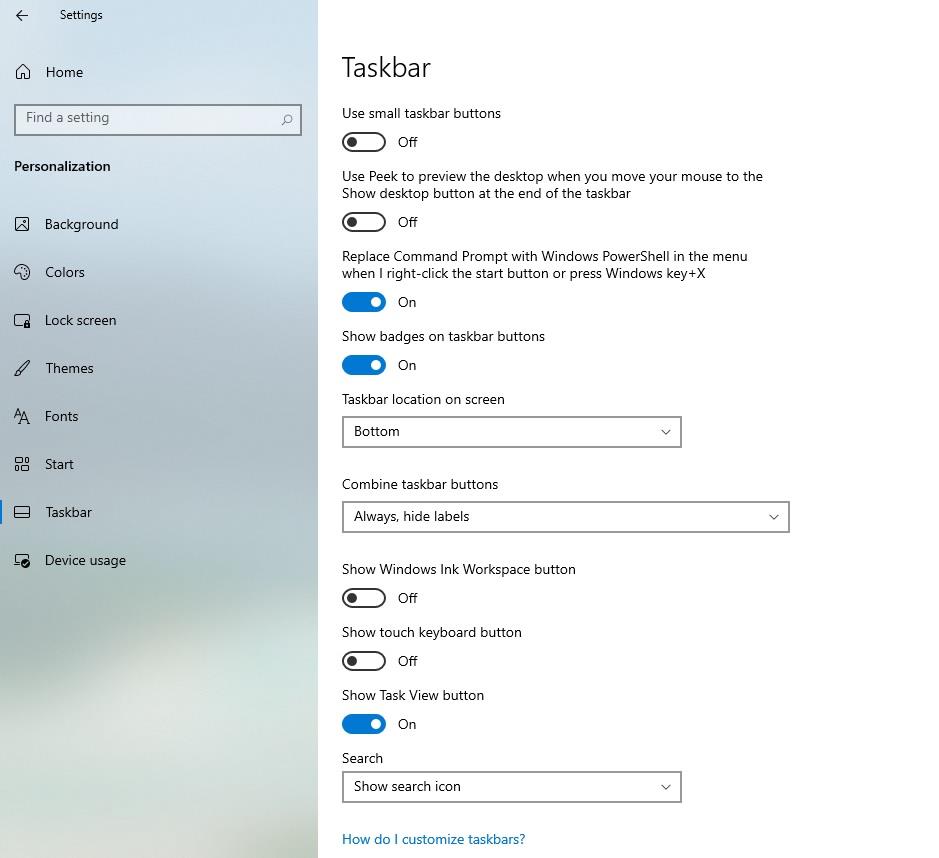Microsoft testet ständig neue UI-Funktionen für Windows 10 und Apps wie Alarms & Clock, daher ist es wahrscheinlich, dass es später in diesem Jahr einige Änderungen geben wird. Eine der bemerkenswertesten Änderungen ist die Einführung abgerundeter Ecken und eines neuen „schwebenden“ Designs.
Einigen Quellen zufolge arbeitet Microsoft an einem schwebenden Startmenü, dessen Erscheinungsbild optisch von der Taskleiste getrennt ist. Bisher konnte man das Design der Sun Valley-Version von Windows 10 nur durch inoffizielle Modelle sehen.
Heute kann es jeder in der Vorschau sehen. Dies bestätigt, dass die durchgesickerten Informationen korrekt sind.
Die Jumplist der Taskleiste (Rechtsklick-Menü) ist ebenfalls schwebend konzipiert. Diese Funktion ist derzeit hinter dem experimentellen Flag „JumpListRestyledAcrylic“ verborgen, das aktiviert werden kann, wenn Sie ShellExperienceHost.exe mit Visual Studio debuggen und „JumpListRestyledAcrylic“ auf sichtbar setzen.

Jumplist ist so konzipiert, dass es schwebt.
Anstatt an die Taskleiste angehängt zu werden, schweben Rechtsklick-Menüs für angeheftete/geöffnete Anwendungen, Flyouts usw. in der Taskleiste und hinterlassen eine sichtbare Lücke. Das gleiche schwebende Design wird auch im Action Center, im Uhr-Flyout, im Lautstärke-Flyout und im WLAN-Flyout angezeigt. Derzeit ist dieses Design jedoch nur im Jumplist-Menü verfügbar.
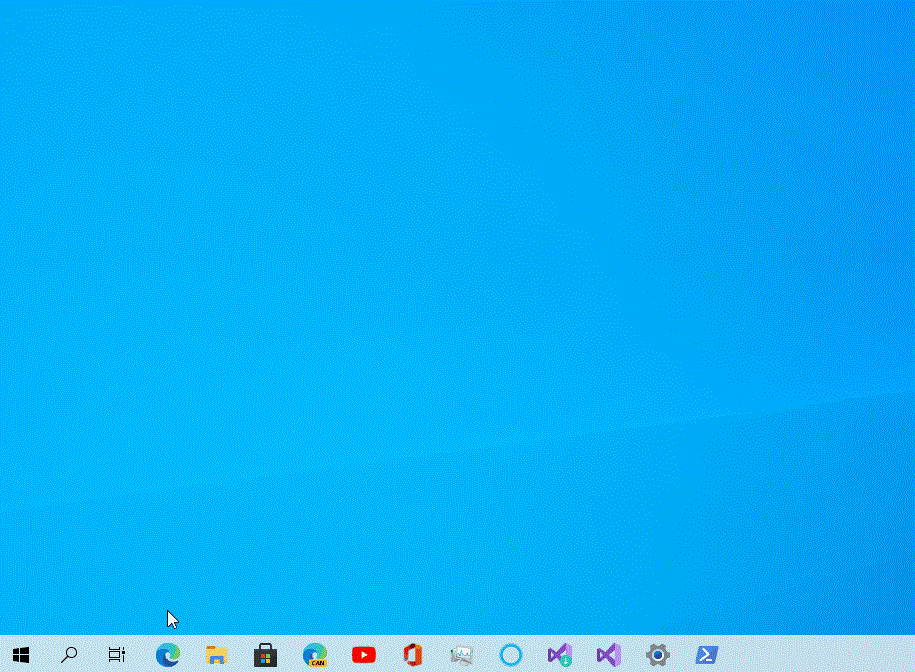
Microsoft entwickelt die Floating-Schnittstelle noch und ein Teil davon wird wie auf diesem Foto gezeigt funktionieren.
In Vorschauversionen von Windows 10x und anderen Betriebssystemen wie macOS haben die Leute schwebende Menüs gesehen.
Diese Überarbeitung wird Teil des Sun Valley-Updates sein und die endgültige Version wird keine Grenzen haben. Man kann davon ausgehen, dass die Benutzeroberfläche und Bedienung der neuen Version besser ist als die der aktuellen.
Derzeit scheint es keine Option zum Deaktivieren der Floating-Schnittstelle in Windows 10 zu geben. Die Standardfunktionalität der Kernkomponenten unterscheidet sich jedoch nicht vollständig von der aktuellen Version und dies stört die meisten Menschen nicht. Microsoft soll an größeren Änderungen arbeiten, darunter ein neues optionales Startmenü.
Berichten zufolge wird Microsoft im Mai eine Veranstaltung zu „Neuigkeiten für Windows“ veranstalten , die voraussichtlich in der letzten Maiwoche stattfinden wird.
Vor dem Start von Sun Valley plant Microsoft die Veröffentlichung von Windows 10 Version 21H1 mit einigen Qualitätsverbesserungen.
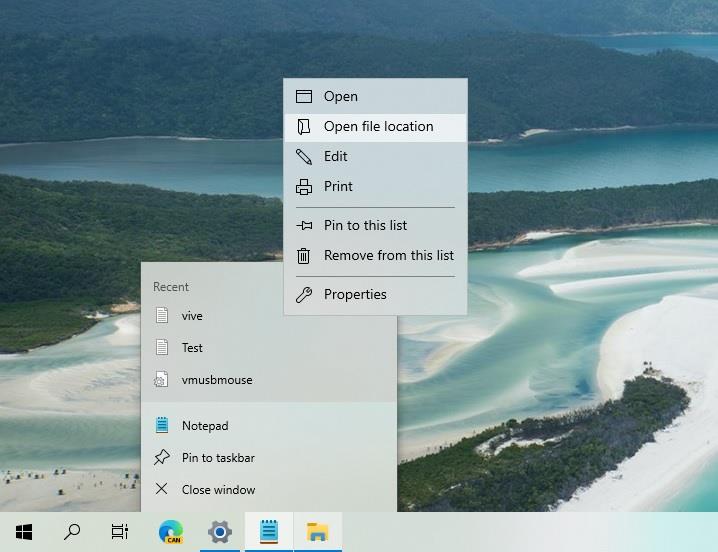
Zusätzlich zu den oben genannten Verbesserungen plant Microsoft auch, Taskview, Windows Ink WorkSpace und sogar Windows Search in der Taskleiste auszublenden.
Um die Einstellungen der Taskleiste zu verbessern und die Unordnung zu reduzieren, verschiebt Microsoft Optionen in die Einstellungen-App.
Diese Verbesserung bietet Benutzern nicht nur interessante und nützliche Erfahrungen, sondern stellt auch eine Einschränkung dar, wenn Benutzer Windows 10 nicht aktiviert haben. Wenn Windows 10 nicht aktiviert wurde, können Benutzer nicht auf Windows 10 zugreifen. Die Taskleiste in der Einstellungen-App oder andere persönliche Einstellungen bedeuten Sie Die virtuelle Tastatur oder die Windows-Suche können nicht ausgeblendet werden.
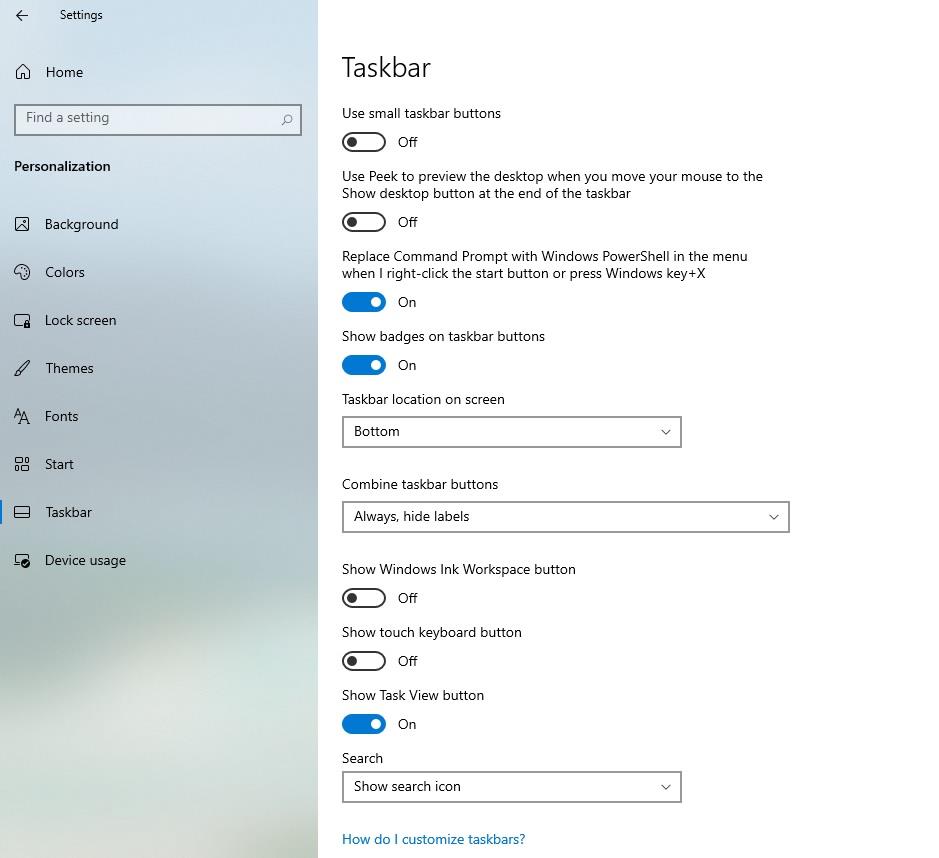
Optimierungen der Taskleiste sind in Windows Insider (Windows Insider-Programm) verfügbar und werden in naher Zukunft in der Sun Valley-Version von Windows 10 verfügbar sein.
Im März gab Microsoft bekannt, dass Windows 10 Sun Valley (21H2) im Mai fertiggestellt wird und voraussichtlich im Oktober oder November 2021 auf den Markt kommt.